Herhangi Bir Web Sitesinden Gömülü Video Nasıl İndirilir
Yayınlanan: 2018-10-14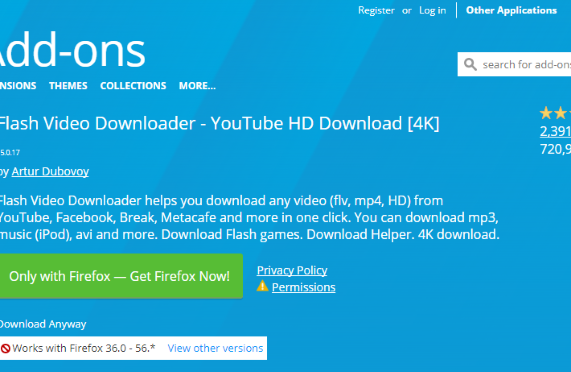
Bazen ya internet erişimimiz olmadığı için ya da verilerimizi kullanmak istemediğimiz için videoları çevrimdışı izlemek üzere indirmek isteriz. Artı, birçok site video içeriğini doğrudan indirmenize izin verirken, YouTube gibi diğerleri, premium hizmet düzeyi için ödeme yapmadığınız sürece bunu kasıtlı olarak zorlaştırır.
Size bir tarayıcı uzantısı, VLC medya oynatıcı, web tabanlı araçlar, tarayıcınızdaki geliştirici araçları ve (son çare olarak) ekran yakalama yazılımını kullanarak gömülü bir videoyu nasıl indireceğinizi göstereceğim. bir video.
Yukarıda belirtildiği gibi, pek çok farklı video web sitesi vardır ve birinde çalışan araçlar diğerinde çalışmayabilir. İstediğiniz videoyu istediğiniz zaman alabilmeniz için çok çeşitli kullanılabilir araçlara sahip olmak en iyisidir.
Not: Bazı web siteleri, insanların videolarını indirmesini engellemek için kasıtlı olarak yayınladıkları videolara kısıtlamalar getirmiştir.
Videoları İndirin – Kolay Yöntem
Hızlı Linkler
- Videoları İndirin – Kolay Yöntem
- Tarayıcı Uzantılarını Kullanarak Videoları İndirin
- Flash Video İndirici
- Video İndirme Yardımcısı (Chrome/Firefox)
- Ücretsiz Video İndirici
- FastestTube YouTube İndirme Aracı
- YouTube Video İndirici
- Gömülü Videoyu Android'e Nasıl İndiririm?
- Bilgisayar ile İndirme
- VLC medya oynatıcı
- YouTube DL'si
- Videoları Çevrimiçi Bir Araçla İndirme
- TechJunkie Facebook Video İndirici
- Y2Mate
- KeepVid Profesyonel
- Geliştirici Araçlarını Kullanarak Video Yakalama
- Ekran Kaydedici ile Video Yakalama
- Belirli Sitelerden Video İndirme
Video indirmek için favori kaynaklarımızdan biri ByClick Downloader'dır. Yazılım neredeyse tüm web siteleriyle çalışır ve tek bir tıklamayla tüm oynatma listesini indirmemize izin verir.
Gömülü bir videoyu ByClick İndiriciyi kullanarak herhangi bir siteden nasıl indireceğiniz aşağıda açıklanmıştır:
- ByClick Downloader'ı PC'nize yüklemek için bu bağlantıyı kullanın. Ardından, İndir'e tıklayın ve yazılımı yüklemek için adımları izleyin.
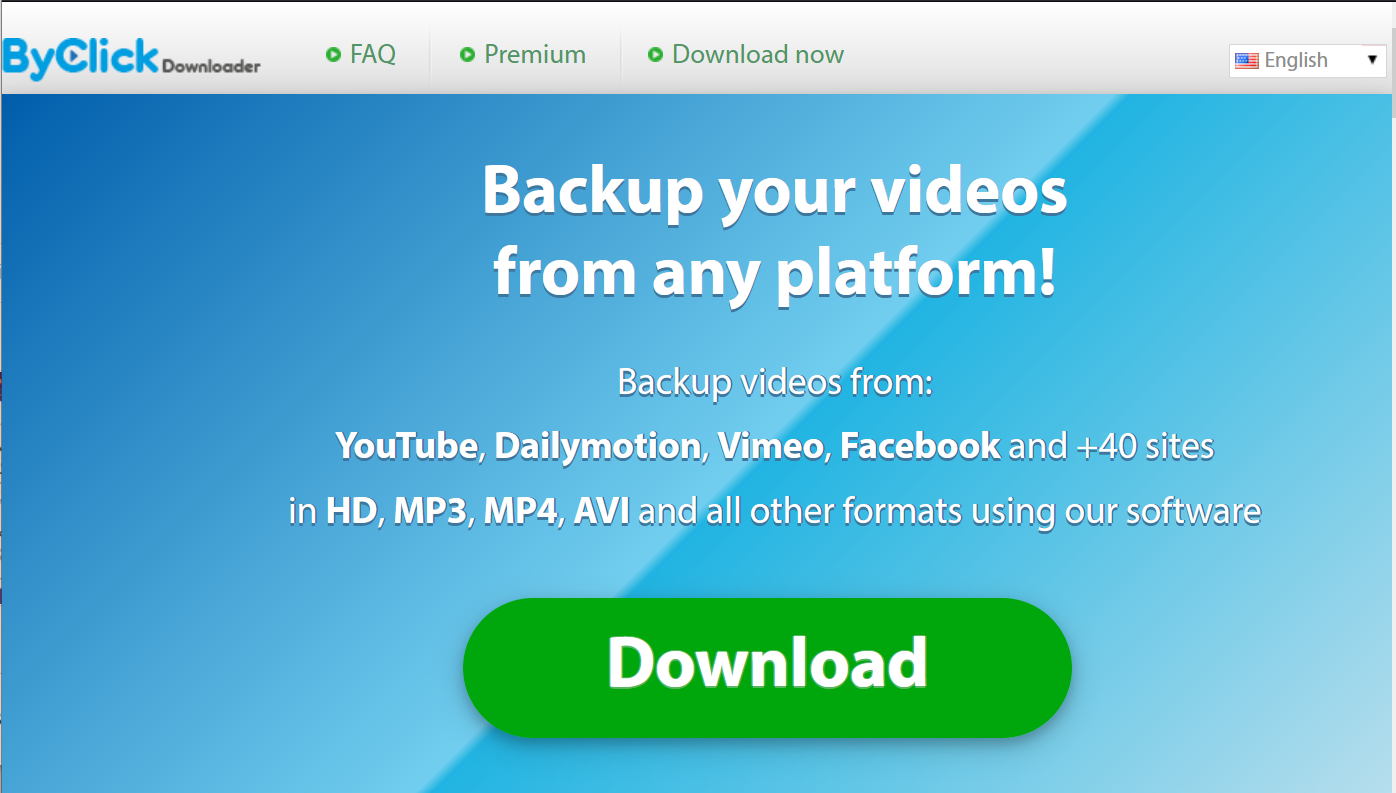
- Otomatik Algıla'yı tıklayın.
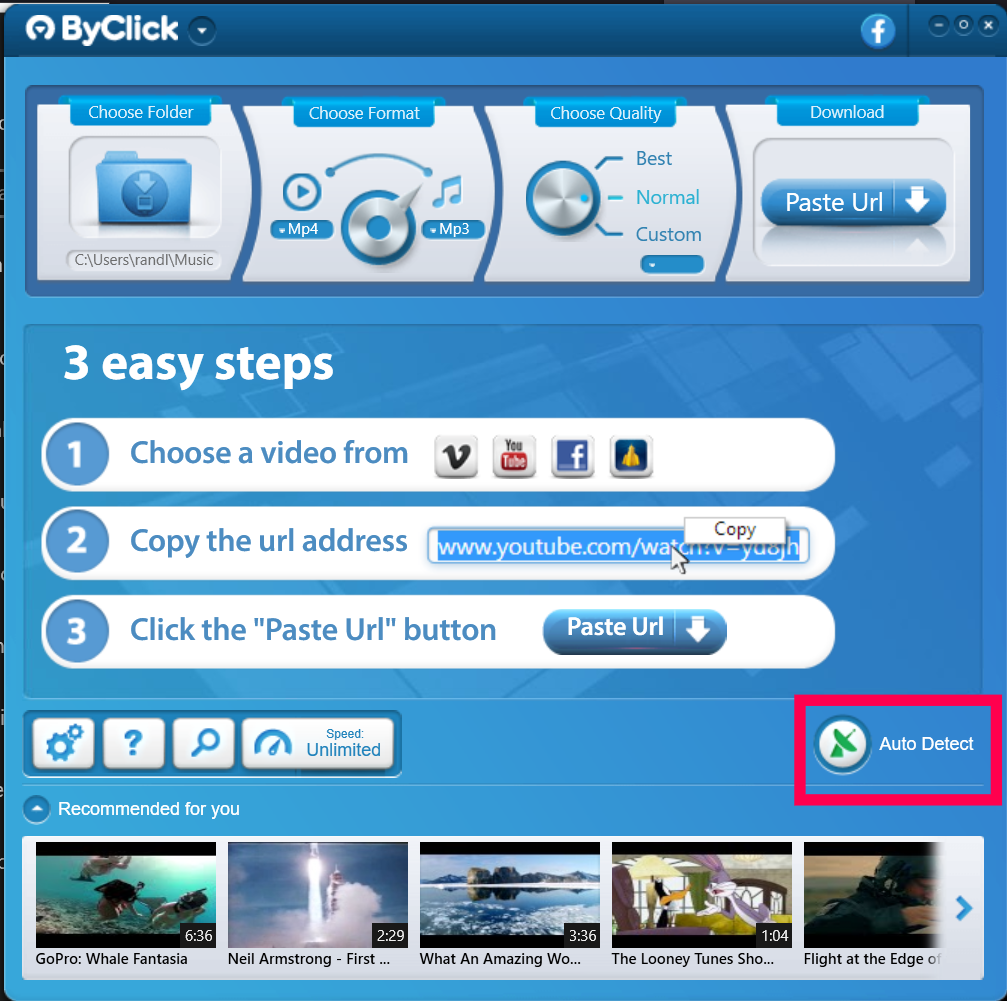
- Videonuzu bulmak için kullandığınız web tarayıcısının işaretli olduğundan emin olun. Ardından, Kaydet'i tıklayın .
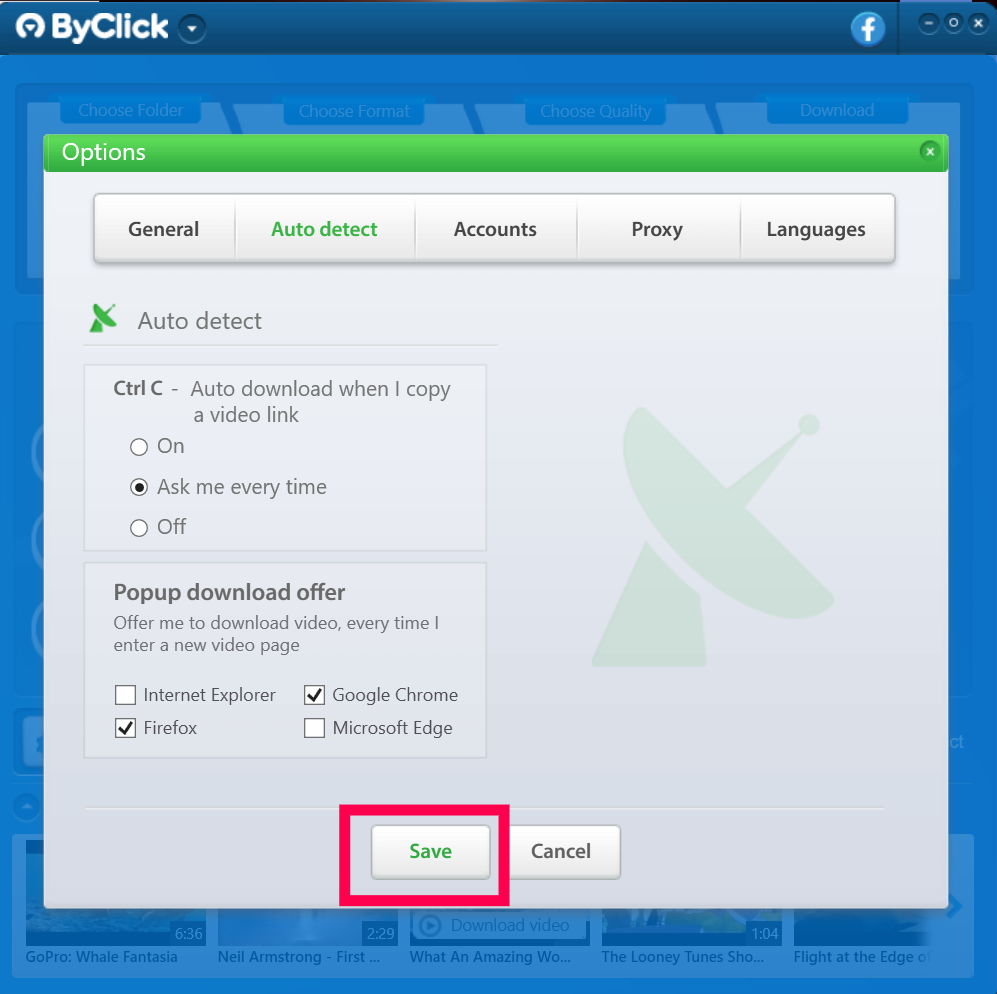
- Web sayfanızı indirmek istediğiniz videoya açın. Ardından, PC'nizin sol alt köşesinde görünen diyalog kutusunda uygun seçeneğe tıklayın.
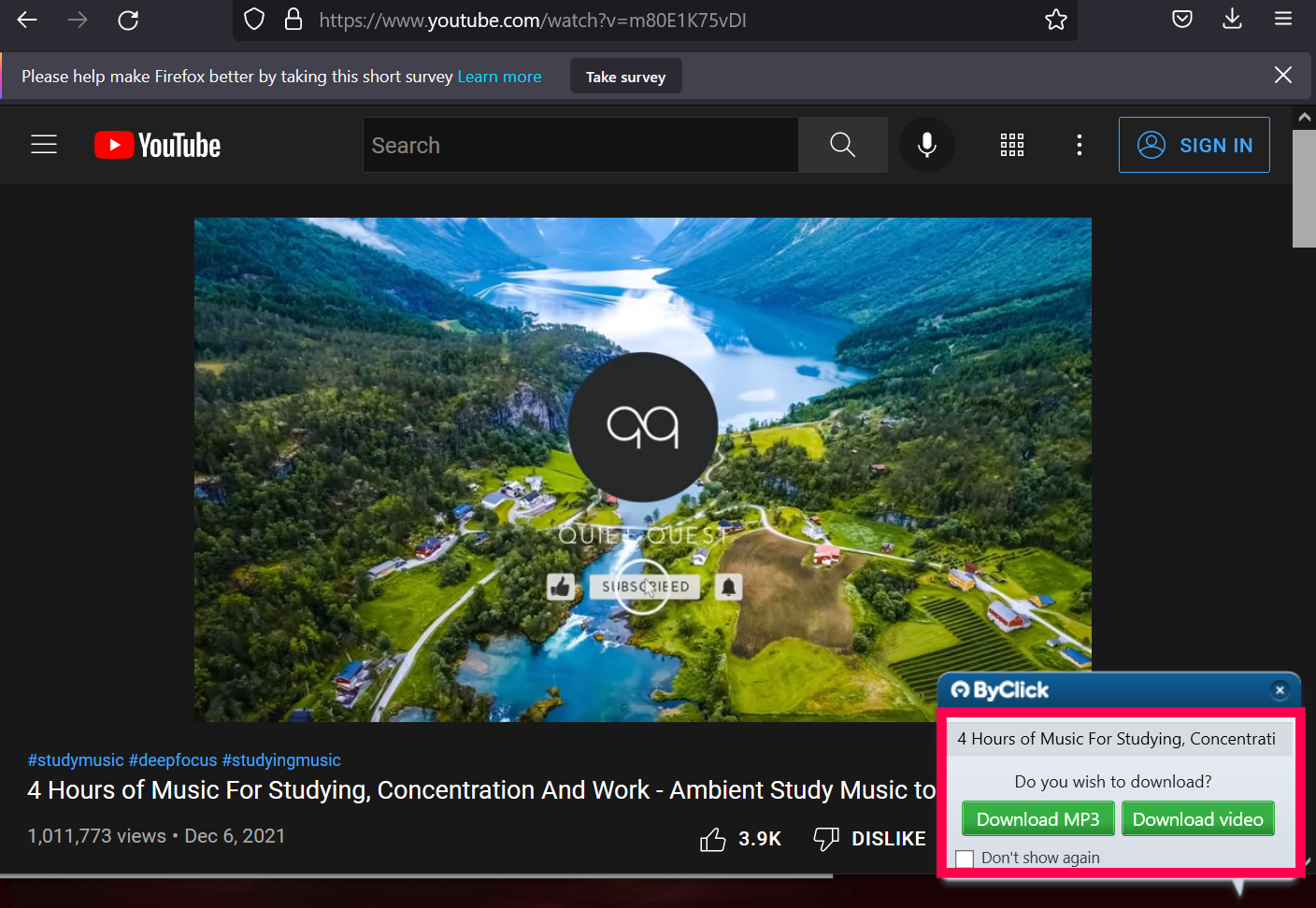
- İndirmeyi görüntülemek için ByClick İndiriciye tıklayın.
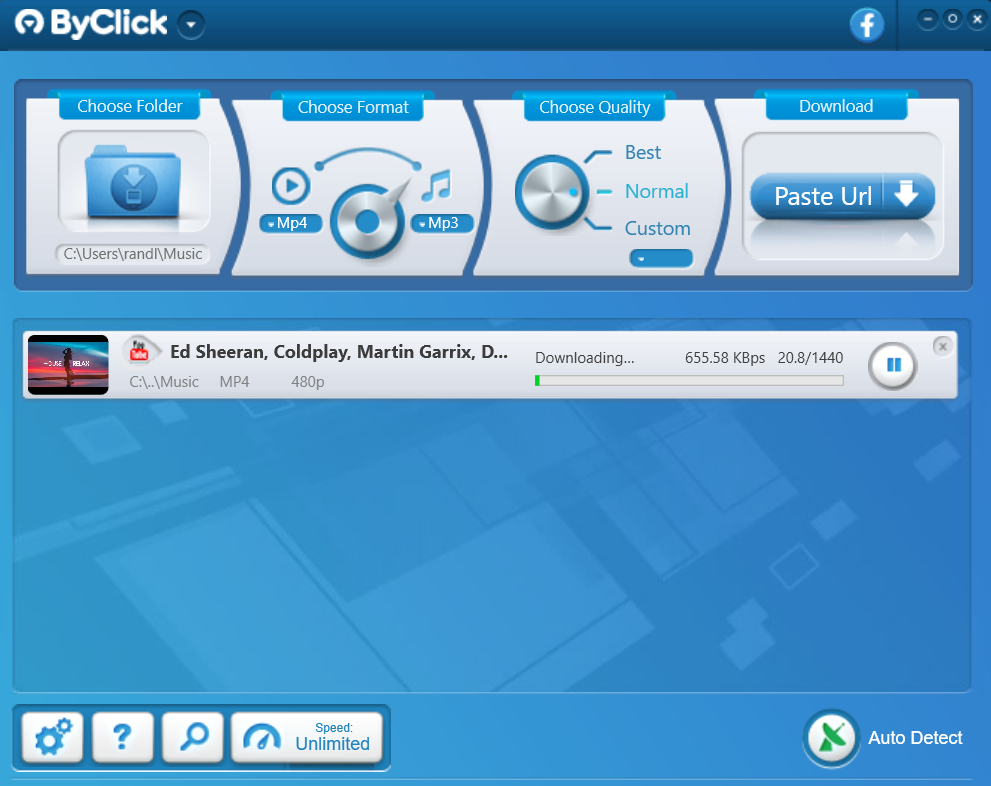
Not : Bir oynatma listesinin tamamını veya birden fazla videoyu aynı anda indirmeniz gerekiyorsa, bunu yapabilirsiniz. - İndirmeniz PC'nize kaydedilecek.
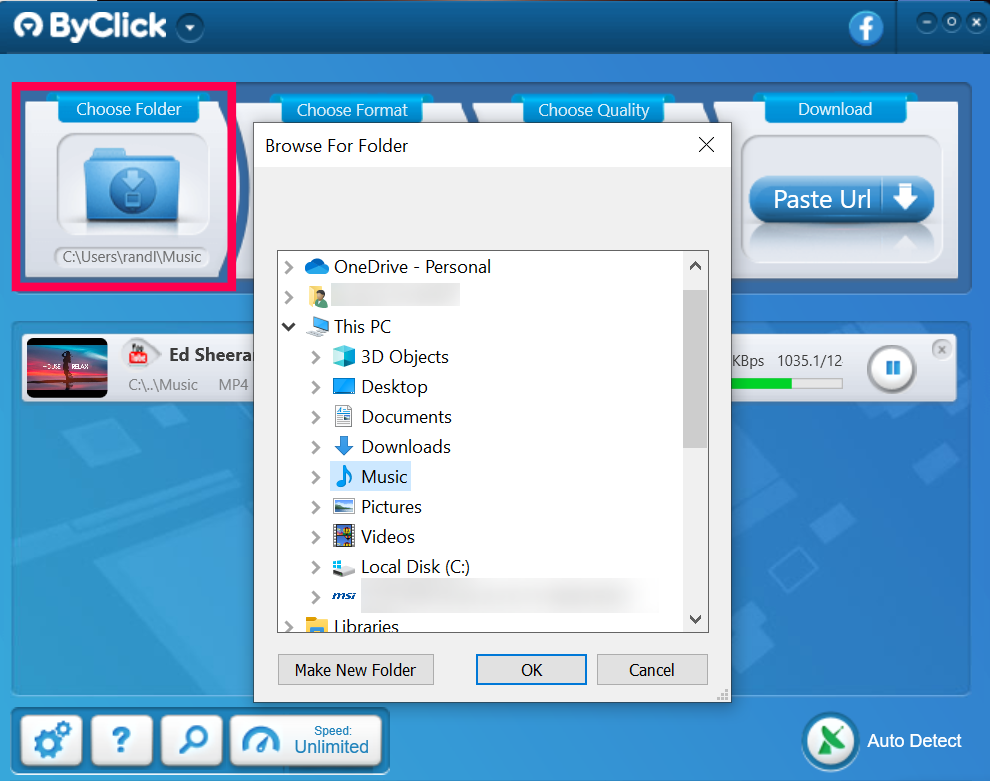
Gördüğünüz gibi, ByClick son derece kullanıcı dostu ve etkili olan çok basit bir araçtır.
Tarayıcı Uzantılarını Kullanarak Videoları İndirin
Tarayıcı uzantıları, video indirmek için en basit yöntemlerden biridir. Bir tarayıcı uzantısı yükleyerek, gömülü videoları genellikle bir düğmeye dokunarak indirebilirsiniz.
İçerik indirmek ve kaydetmek için favori uzantılarımızdan üçüne bir göz atalım. Flash Video İndirici, Video İndirme Yardımcısı ve Ücretsiz Video İndirici. Flash'ın artık desteklenmediğini ve güvensiz kabul edildiğini unutmayın, bu nedenle hala Flash kullanan sitelerden uzak durmak en iyisidir.
Bu uzantılar, çok çeşitli gömülü video sitelerinde çalışır. Ne yazık ki, YouTube'da çalışmıyorlar, bu yüzden YouTube'da çalışmak için özel olarak oluşturulmuş uzantılar olan FastestTube ve YouTube Video Downloader'a da bakacağız.
Flash Video İndirici
Adobe Flash artık Adobe tarafından desteklenmese ve modası geçmiş ve güvensiz bir teknoloji olarak görülse de, Flash Video Downloader çoğu video formatıyla çalışır ve Firefox veya Chrome için harika bir seçenektir. Chrome sürümünü buradan aratarak indirebilirsiniz. Ayrıca Apple kullanıcıları için bir Safari sürümü ve Mozilla Firefox için bir sürümü var.
5.500'den fazla incelemeden ortalama 4,1 yıldız alan bu, cihazınıza çok çeşitli çevrimiçi sitelerden ve kaynaklardan içerik indirmeye çalışıyorsanız güvenilir bir kaynaktır.
Uzantı, gömülü bir videonun ne zaman indirilip cihazınıza kaydedilebileceğini söylemeyi kolaylaştırır. Firefox'a yüklendiğinde, tarayıcınızın görev çubuğundaki küçük bir ok maviye döner ve uzantıyı tıklayıp videoyu kaydetmenizi sağlar. Flash Video Downloader her sitede çalışmaz, ancak genellikle güvenilir bir araçtır.
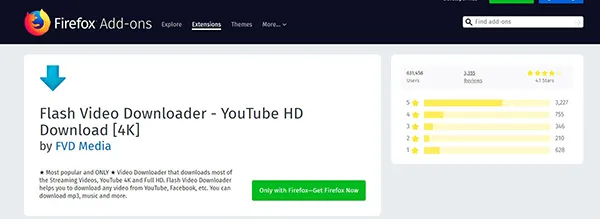
Video İndirme Yardımcısı (Chrome/Firefox)
Video DownloadHelper, 2007'de Firefox için bir eklenti olarak oluşturuldu ve 2015'te bir Chrome uzantısı kullanıma sunuldu.
Safari için de bir Mac sürümü var. İki platform arasında sürekli kapasite sağlamak için her iki platform da düzenli olarak bakımı yapılmış ve güncellenmiştir. Video DownloadHelper, YouTube ve Vimeo gibi iyi bilinen kaynaklardan çeşitli içerikler içeren daha az bilinen video barındırma sitelerine kadar, üzerinde çalıştığı sitelerin tam bir listesine sahiptir.
Video DownloadHelper ile favori kliplerinizi kendi sabit sürücünüze seçtiğiniz herhangi bir formatta kaydedebilirsiniz. İndirme ve dönüştürme işlemi hızlı ve basittir.
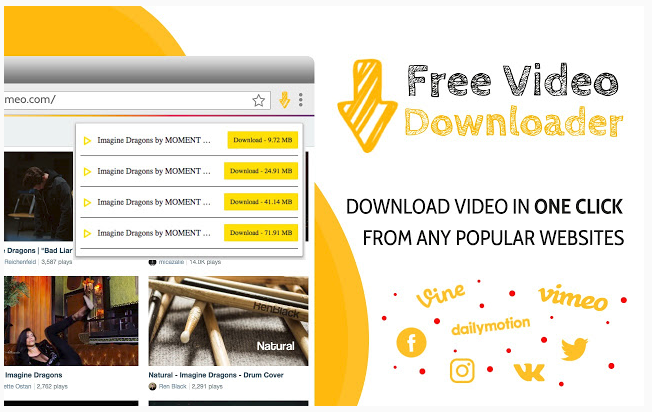
Ücretsiz Video İndirici
Free Video Downloader, YouTube gibi uzantı tabanlı indirmeleri engelleyenler dışında hemen hemen her video sitesinde çalışan bir Chrome uzantısıdır.
Ücretsiz Video İndirici, MP4, MOV, FLV, AVI, WEBM, ASF ve MPG dosya türlerinin yanı sıra daha fazlasını destekler.
Uzantı aynı anda birden çok videonun indirilmesini de destekler ve video barındırma web sitelerinin %99'dan fazlası ile uyumludur. Free Video Downloader, video indirmenin yanı sıra video oynatma listelerini de destekler.
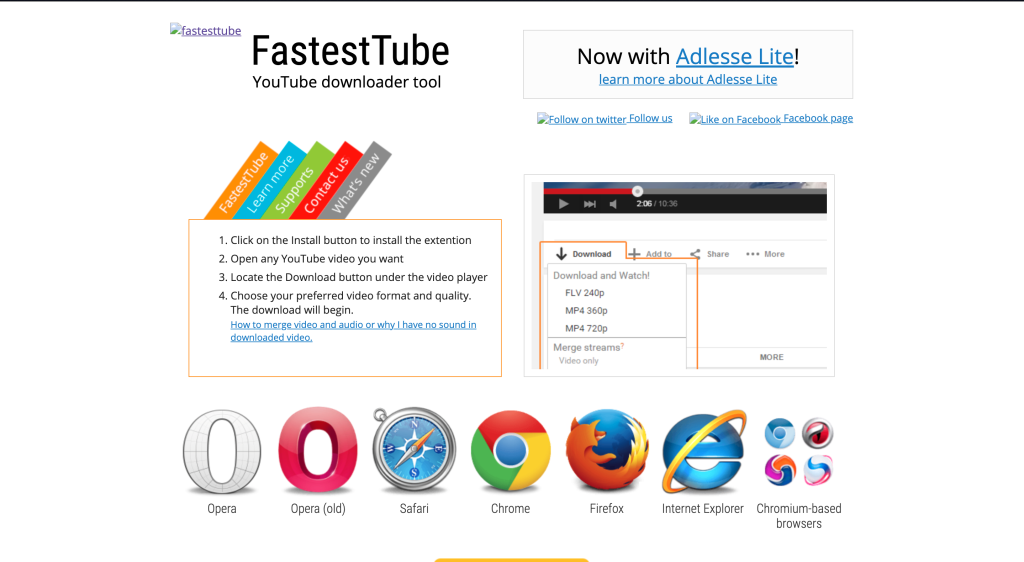
FastestTube YouTube İndirme Aracı
Hem FastestTube hem de YouTube Video Downloader, Chrome Store'da desteklenmedikleri için yukarıda belirtilen uzantılardan biraz daha fazla kurulum ve incelik gerektirir.
YouTube, videoları doğrudan web sitesinden indirmeyi çok zorlaştırır, bu nedenle bu uzantıları manuel olarak yüklemeniz gerekir.
Neyse ki, zor değil ve web sitesinin kendisinde eksiksiz talimatlar var.
FastestTube, Chrome'da veya herhangi bir Chromium tabanlı tarayıcıda çalışır ve ayrıca Mac ve Linux için de mevcuttur.
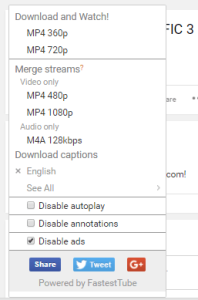
YouTube Video İndirici
YouTube Video İndirici, Firefox, Chrome ve Linux (üzgünüm Mac) için kullanılabilir. YouTube Video İndirici, FastestTube'dan daha fazla özelliğe sahiptir, ancak her iki uzantı da YouTube videolarını çekmenin sağlam bir yoludur. Ayrıca, bir YouTube videosunu bir Google Dokümanına yerleştirebileceğinizi biliyor muydunuz?
Gömülü Videoyu Android'e Nasıl İndiririm?
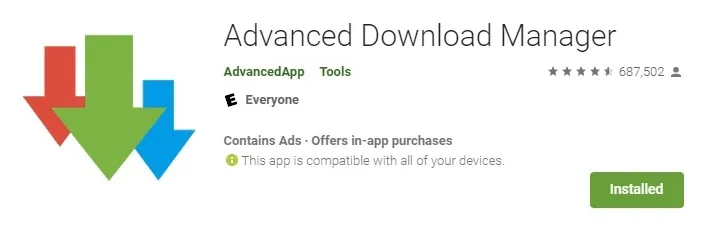
Bir Android telefon kullanıyorsanız, muhtemelen Android'e özel video indirme ve yerleştirme çözümleri arıyorsunuzdur.
Birçok kullanıcının genellikle dikkate almadığı bir yaklaşım, gömülü videoları indirmek için Advanced Download Manager gibi Android tabanlı bir uygulama kullanmaktır.
Bu uygulamalar, videolarının çoğunu doğrudan telefon ekranından izleyen kullanıcılar için idealdir - PC'niz için bir çözüm indirmek yalnızca ekstra adımlardır.
Bilgisayar ile İndirme
Ardından, videoları doğrudan PC'nize veya Mac'inize indirmek için hangi yazılımları kullanabileceğinize bir göz atalım.
VLC medya oynatıcı
Bir PC veya Mac'iniz varsa, popüler VLC Media Player'a bir göz atın. Çoğu bilgisayarda zaten bu harika yazılım vardır, ancak sizde yoksa buradan ücretsiz olarak indirebilirsiniz.
YouTube'dan gömülü videolar almak için VLC'yi kullanma konusunda gerçekten ayrıntılara giren bir makalemiz var (başka yerlerde de işe yarayacak), ancak burada size hızlı bir eğitim vereceğim çünkü bu gerçekten oldukça basit.
- Medya -> Ağ Akışını Aç'a gidin (veya sadece Ctrl-N'ye basın).
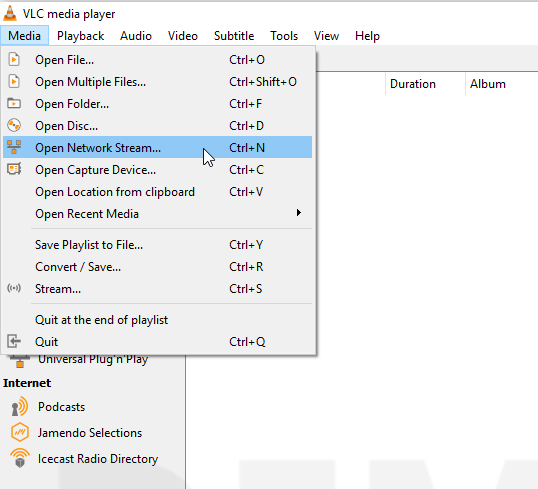
- Ardından, ortaya çıkan iletişim kutusunun Ağ sekmesinde, indirmek istediğiniz videonun URL'sini girin ve Oynat'a basın.
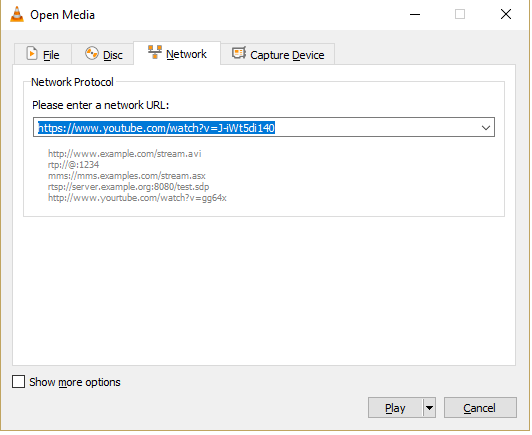
- Şimdi Oynatma Listenizi oynatmak için Görüntüle -> Oynatma Listesine (veya sadece Ctrl-L ) basın.
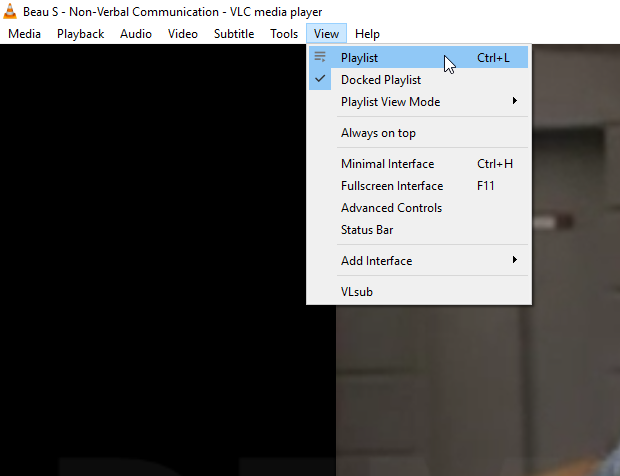
- Oynatma listesinde istediğiniz videoyu sağ tıklayın ve Kaydet'i seçin.
Videoyu hangi formatta kaydedeceğinizi soran ve dosyanız için bir konum seçmenizi isteyen başka bir iletişim kutusu görünecektir; bu bilgileri girin ve Başlat'a basın ve saniyeler içinde veya uzun bir videoysa birkaç dakika içinde videonuz sabit sürücünüzde olacaktır.

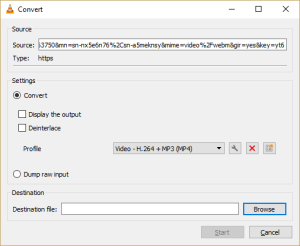
YouTube DL'si
YouTube DL, bu makaledeki diğer yaklaşımların çoğundan çok daha az kullanıcı dostudur; bir grafik kullanıcı arabirimi veya bir tarayıcı uzantısı yerine, eski moda bir komut satırı programıdır, yani komutlarınızı gerçekten yazmanız gerekir.
Bu, işleri yapmanın kolay yolu değildir, ancak çok esnek ve çok güçlüdür ve Özgür ve Açık Kaynaklıdır (FOSS). FOSS yazılımını ve komut satırının gücünü seven teknisyenler için YouTube DL bir göz atmaya değer.
YouTube DL aktif olarak geliştirilme aşamasındadır ve düzenli güncellemeler alır, dolayısıyla video sitesi bu indirme programlarının çalışmasını durdurmak için güvenlik "düzeltmeleri" yayınlasa bile muhtemelen YouTube'da çalışmaya devam edecektir.
YouTube DL'yi kurulum sayfasında belirtildiği gibi kurun; daha sonra programı komut satırından veya buradan indirebileceğiniz isteğe bağlı YouTube DL GUI arayüzünü kullanarak çalıştırabilirsiniz.
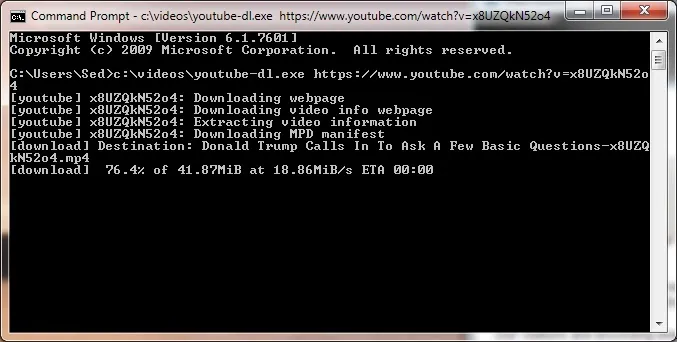
YouTube DL arayüzü, indirme listenize URL'ler eklemenize ve indirdiğiniz dosyaları görüntülemenize izin verecek şekilde kolayca yönetilebilir. İndirmeler bittiğinde, sabit sürücünüze eklenirler.
Videoları Çevrimiçi Bir Araçla İndirme
İş yerinizdeki veya okulunuzdaki bir bilgisayarda çalışıyorsanız, bu tür yazılımları yükleme izniniz olmadığı için bir tarayıcı uzantısı veya yerel bir araç kullanmak istemeyebilirsiniz.
Korkmayın, TechJunkie'de biz sizi koruyoruz! İşi sizin için yapacak çok çeşitli web sitesi tabanlı araçlar vardır. Bu araçları kullanmak için tek yapmanız gereken videonun URL'sini sağlamaktır.
TechJunkie Facebook Video İndirici
Facebook'u unutacağımızı düşünmedin, değil mi? Facebook video indirme aracımıza göz atın.
Y2Mate
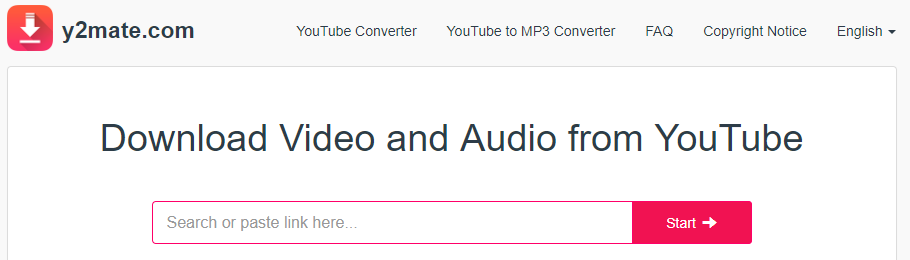
Y2Mate basit bir video yakalama sitesidir. Sayfa URL'sini kutuya yapıştırın ve "Başlat"ı tıklayın. Sayfa size 144p'den 1080p'ye kadar tüm çeşitli kalite seçeneklerini gösterecektir; İstediğiniz sürümün yanındaki İndir düğmesine tıklayın, indirme işleminiz başlayacaktır.
KeepVid Pro
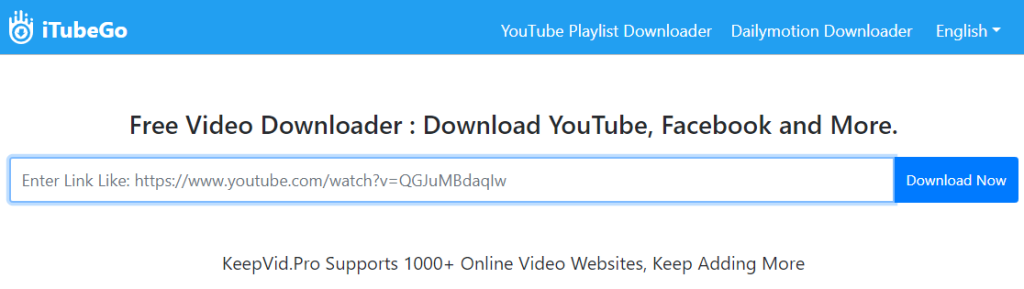
KeepVid.Pro, YouTube'dan Facebook'a kadar çok çeşitli web sitelerinde çalışacaktır. Aslında, site 1000'den fazla video web sitesiyle çalışır. Diğerleri gibi çalışır - URL'yi kutuya yapıştırın ve yarışlara başlayın.
Tüm bu sitelerin kullanımı ücretsizdir ve iyi çalışır. Bazen yoğun zamanlarda yavaşlarlar, ancak bu beklenebilir. Aksi takdirde, her ikisi de çok çeşitli web sitelerinde harika çalışır.
Geliştirici Araçlarını Kullanarak Video Yakalama
Modern tarayıcılar, inanılmaz derecede karmaşık yazılım parçalarıdır ve geliştiriciler için yerleşik araçlar, web sayfalarından çoğu türde gömülü videoyu ayıklama konusunda oldukça yeteneklidir.
Bazı istisnalar vardır; videoları indirmenizi gerçekten istemedikleri Netflix veya YouTube gibi siteler. Ancak çoğu normal gömülü içerikte bu teknik gayet iyi çalışıyor.
Bu talimatlar Chrome web tarayıcısı için geçerlidir, ancak menüler farklı ve komutlar farklı adlara sahip olsa da Microsoft Edge ve Firefox'ta benzer işlevler vardır. Yine de, bunu Chrome'da yapmayı öğrendikten sonra, bunu diğer iki tarayıcıda nasıl yapacağınızı çözebilmelisiniz. Bu örnek izlenecek yol için, bu Techjunkie sayfasında barındırılan videoyu, başka ne hakkında video makaleleri indireceğiz.
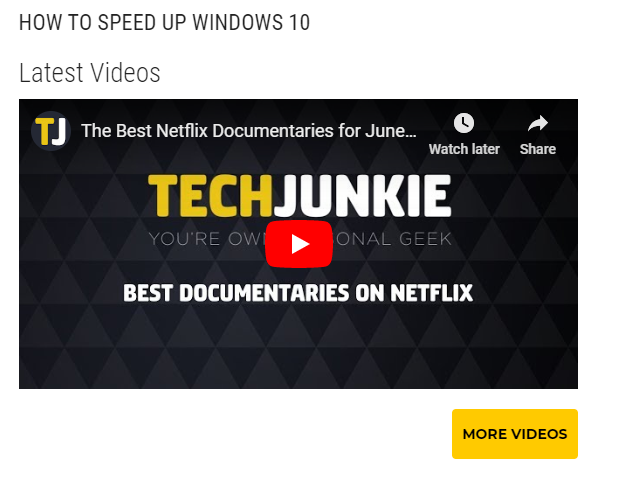
O sayfaya gidersek, sağ alt köşede bir video dosyası olduğunu görürüz. O enayi nasıl yakalarız?
Öncelikle bilgisayarınızda “curl” programının kurulu olduğundan emin olmamız gerekiyor. Windows kullanıcıları buradan kendi kendine yüklenen ücretsiz bir sürümü indirebilir.
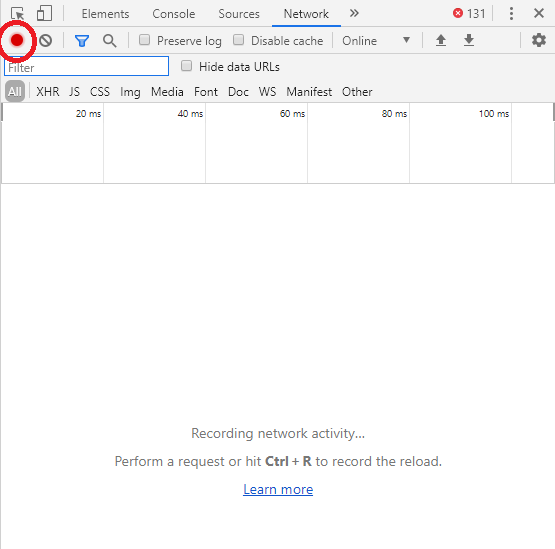
Önce videoyu sayfaya yükleyin. Ardından, F12 düğmesine basın. Bu, geliştirici araçları panelini açar.
Ağ sekmesini seçin ve bir video kayıt uygulamasındaki kayıt düğmesine benzeyen kırmızı daire olan "Temizle" düğmesine basın. Bu, mevcut tüm ağ etkinliklerini durdurur ve size indirme için temiz bir sayfa sunar. Biz hazırız, bu yüzden video penceresinde "Oynat"a basın ve başlayın.
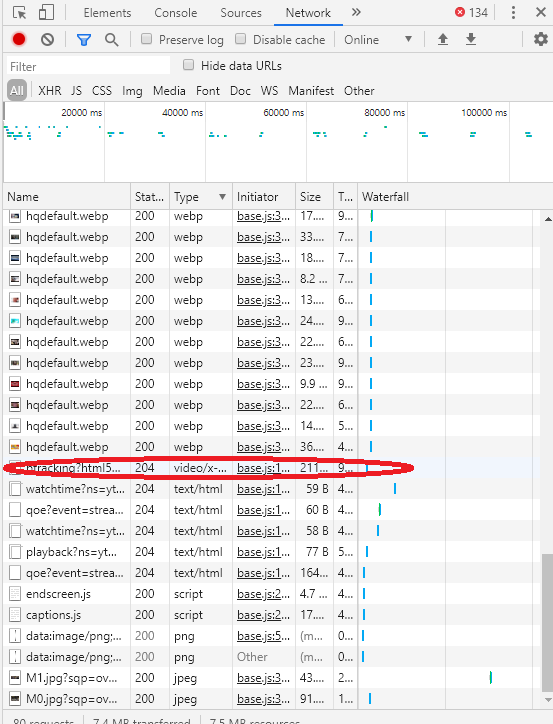
Oynat düğmesine bastığınızda, ekranın "Durum" ve "Tür" sütunlarına bakın. "Tür" altında video dosyasını bulmak istiyorsunuz - bu bir MP4 veya benzer dosya türü olacaktır - veya bu örnekte video/x-flv olacaktır.
Ekranın o satırına sağ tıklayın, ilk menüde “Kopyala” ve ikinci menüde “cURL'ye (cmd) kaydet” seçeneğini seçin. Bu aslında videoyu kopyalamaz - bunun yerine videoyu kopyala ve yapıştır arabelleğine indirmek için uygun komut satırı çağrılarını yapar.
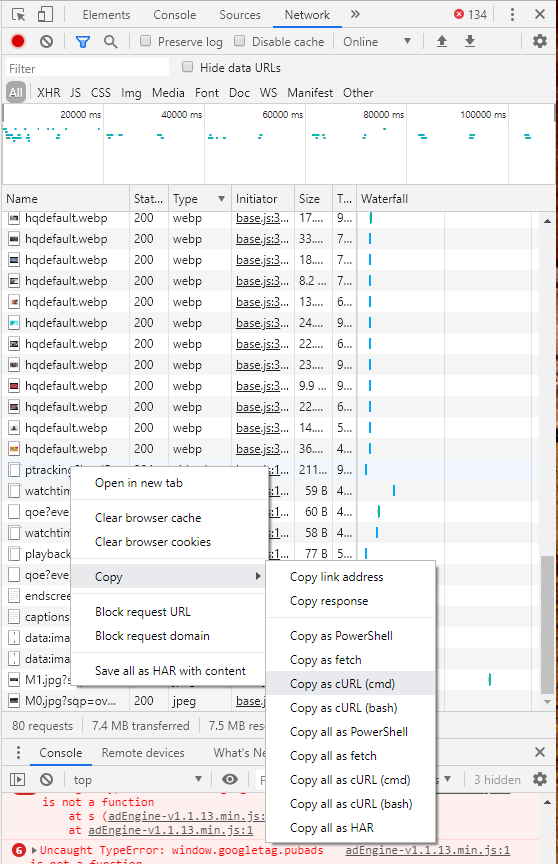
Bir sonraki adım, Windows arama kutusuna "cmd" yazıp enter tuşuna basarak bir komut istemi açmaktır. Bu, bir komut satırı arabirimi açar. Komut satırı arayüz kutusuna sağ tıklayın ve komutu yapıştırmak için ctrl-v tuşlarına basın. Komutun çok büyük ve hantal olduğunu fark edeceksiniz - bu yüzden sıfırdan yazmak yerine tarayıcı arayüzünden kopyalayıp yapıştırdık.
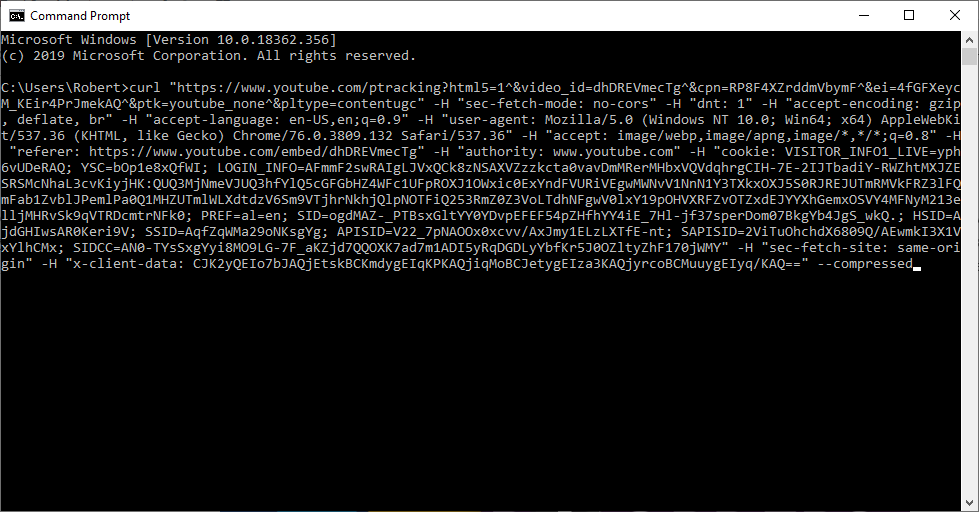
Henüz enter tuşuna basmayın. Önce, komut satırında “-H Range:” ve ardından tırnak içinde bir aralık olup olmadığını kontrol edin. İndirmenin tamamını alamamanıza neden olacağından, bu bölümleri dikkatlice ortadan kaldırmak istiyorsunuz. Son olarak, Curl'e son dosyayı nereye koyacağını söylemek için komut satırının sonuna "--insecure" ve en sonuna "-o myoutputfile.vidtype" ekleyin. (“myoutputfile.vidtype” ifadesini videoya istediğiniz adla değiştirin) ŞİMDİ geri dönün.
Başka hata mesajları gelebilir ve eğer öyleyse, sorun giderme keyfini yaşarsınız - ancak bu yöntem hemen hemen tüm basit web videosu türlerinde gerçekten iyi çalışır.
Ekran Kaydedici ile Video Yakalama
Yukarıdaki yöntemlerden hiçbirinin belirli bir site için işe yaramayacağı gibi talihsiz bir ihtimalde son çare seçeneği vardır. En kötü ihtimalle, ekranınızda oynatılan videoyu yakalamak ve bilgisayarınıza kaydetmek için her zaman bir ekran kaydedici kullanabilirsiniz. Bu, özellikle saatlerce süren videolar için yetersiz bir çözümdür.
Bir DVR kullanmaya benzer şekilde, videoyu gerçek zamanlı olarak kaydetmeniz ve cihazınıza kaydederken düzgün bir şekilde yakalamak için videonun ses açıkken PC'nizde oynatılmasına izin vermeniz gerekir. Yine de, kısa videolar veya kaydetmiş olmanız gereken videolar için, gelecekte oynatmak üzere içerik yakalamanın kolay bir yoludur.
Ekran kayıt yazılımı hakkında koca bir makale yazdık veya hemen yukarıdaki videoyu inceleyebilirsiniz. Ancak, muhtemelen bir masaüstü bilgisayar için en iyi çözüm Open Broadcaster Software'dir (OBS). OBS, içeriğinizi Windows, Mac ve Linux dahil olmak üzere herhangi bir modern işletim sisteminde kaydetmeye ve yakalamaya yönelik açık kaynaklı bir istemcidir.
Platformu kullanmak şaşırtıcı derecede kolaydır, çünkü ekran yakalamayı ayarlamak, PC'nizi senkronize etmeden ve OBS içinde kayıt yapmadan önce sadece birkaç tıklamayla yapılabilir. Kaydedildikten sonra videoyu başlatmakta ve oynatmasına izin vermekte özgürsünüz. İçerik doğrudan videolar klasörünüze kaydedilecektir.
Kaydı durdurduğunuzda videoyu gözden geçirebilir veya istemediğiniz kısımları kesmek için videoyu düzenleyebilirsiniz. Bilgisayarınızın sesinin açık olduğundan emin olun, aksi takdirde videoyu oynattığınızda muhtemelen sesi duyamayacaksınız.
Belirli Sitelerden Video İndirme
Bazı web siteleri, yukarıdaki araçların bazılarını veya tümünü bozan video işlemeye yönelik belirli biçimlere veya sistemlere sahiptir. Özellikle Twitch ve TikTok, geçmişte bu sitelerden video indirmek isteyen kullanıcılar için zorluklar sunmuştu. Bu siteleri kapsayacak şekilde özellikle Twitch'ten indirme ve TikTok'tan indirme hakkında makaleler oluşturduk.
Çok sayıda video indirecekseniz ve TV'nizi İnternet'ten alıyorsanız, Amazon TV Fire Cube ev sinema sisteminiz için mükemmel bir tamamlayıcı olabilir.
Dalmaya ve tam teşekküllü bir video düzenleyici olmaya karar verirseniz, bir iş istasyonunun bu video düzenleme PC canavarına göz atın.
